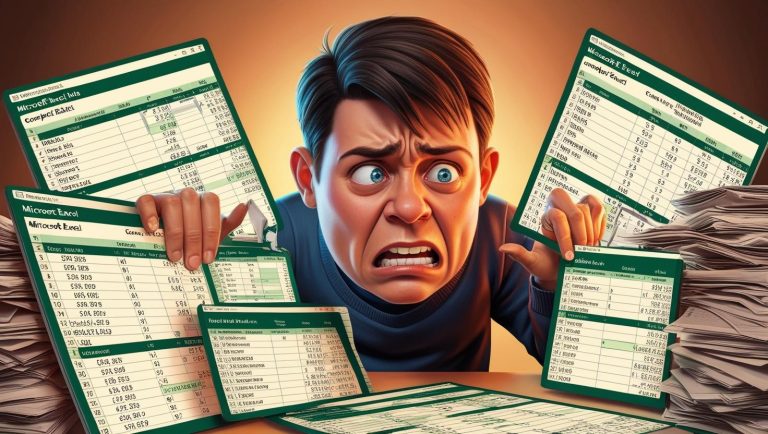¿Cómo realizar cambio de moneda en Excel fácil?
Cuando trabajamos con datos contables o llevamos a cabo transacciones internacionales, es común enfrentarse a la necesidad de cambiar monedas en Excel. Aunque no existen funciones específicas como «DIVISA» o «CONVERTIR» en Excel, podemos realizar el cambio de moneda utilizando una fórmula sencilla. En este artículo, te mostraremos cómo realizar esta conversión monetaria de manera fácil y precisa en Excel.
Paso 1: Obtener las tasas de cambio
Lo primero que debemos hacer es obtener las tasas de cambio entre las monedas que queremos convertir.
Puedes encontrar estas tasas en sitios financieros en línea como FloatRates.com, bancos u otras fuentes confiables. Asegúrate de tener las tasas actualizadas para obtener resultados precisos.
Paso 2: Importar las tasas de cambio a Excel
Una vez que tengamos las tasas de cambio, la importamos o digitamos a nuestra tabla. Te digo a continuación unas cuantas opciones que puedes aplicar dependiendo de lo que necesites:
Manera manual
Si quieres que tus transacciones se reflejen en un momento específico del tiempo lo puedes digitar directamente. Esto es muy común en contabilidad cuando quieres convertir transacciones de moneda extranjera a tu moneda funcional en una fecha específica y/o hora específica. Esto por lo general lo aplica un contador o un FP&A.
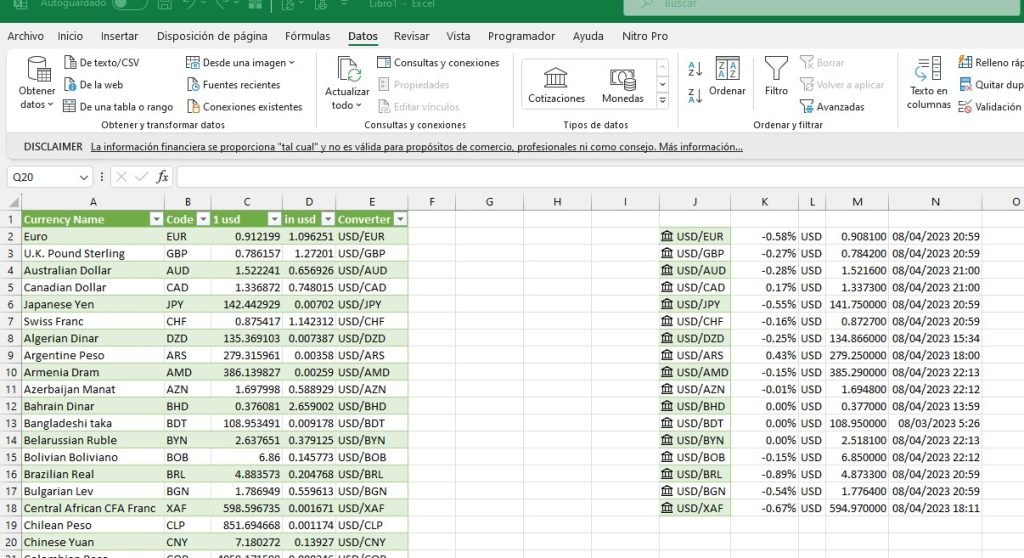
Obtener Datos de la Web
De lo contrario, si tu quieres que tus transacciones estén cambiando constantemente dependiendo de la tasa puedes importarlas directo de la web de FloatRates al ingresar a la pestaña de:
Datos > Obtener Datos > De otras fuentes > De la webEsto importa la información de un sitio web y se actualiza constantemente. Ten en cuenta que podría hacer más pesado tu archivo de Excel.
Definir Tipos de Datos
La otra forma sería escribir el código del par de divisas cruzadas, luego resaltarlas e ir a la siguiente opción:
Datos > Tipos de Datos > CotizacionesExcel va a tomar los datos y les va a poner un ícono como una casa. Esto significa que Excel te estará trayendo automáticamente las cotizaciones de los pares de monedas que has ingresado. Recuerda ajustar los decimales de ser necesario.
Ten en cuenta que las dos opciones anteriores se actualizan a la cotización del momento.
Paso 3: Calcular el cambio de moneda
Si necesitas la tasa a un momento específico del tiempo y te has decidido por la primera opción, puedes aplicar una fórmula matemática sencilla.
Supongamos que tenemos la cantidad en moneda original en la celda A1, y la tasa de cambio de la moneda original a la moneda de destino en la celda B1. Para obtener el equivalente en la moneda de destino, escribe la siguiente fórmula en otra celda:
= A1 * B1Esta fórmula multiplicará la cantidad en la moneda original por la tasa de cambio, y obtendremos el resultado en la moneda de destino.
Paso 4: Aplicar formato a la celda resultante
Una vez que hayas ingresado la fórmula, Excel calculará automáticamente el cambio de moneda. Para mejorar la presentación, aplica el formato de moneda a la celda resultante. De esta manera, el valor se mostrará con el símbolo de la moneda de destino y el número de decimales adecuado.
Conclusión:
Aunque no existan funciones específicas para el cambio de moneda en Excel, podemos realizar esta conversión utilizando una fórmula simple y teniendo las tasas de cambio actualizadas.
Con estos pasos, podrás cambiar monedas de manera fácil y precisa en tus hojas de cálculo. Excel, junto a sus funciones, sigue siendo una herramienta poderosa para trabajar con datos financieros y facilitar tareas relacionadas con transacciones internacionales.
¡No dudes en aplicar estos consejos para obtener resultados precisos y tomar decisiones informadas en tus proyectos financieros!